Außerbetriebnahme und Abschaltzeitpunkt Ihrer lokalen Exchange-Server in einer Hybrid-Umgebung
Hinweis
Wenn Sie derzeit einen Exchange-Server nur für die Empfängerverwaltung ausführen, können Sie möglicherweise Ihren letzten Exchange-Server herunterfahren und Empfänger mithilfe von Windows PowerShell verwalten. Weitere Informationen finden Sie unter Verwalten von Empfängern in Exchange-Hybridumgebungen mithilfe von Verwaltungstools.
Lesen Sie diesen Artikel, wenn Sie bereit sind, von einer Exchange-Hybridbereitstellung zu einer vollständigen Cloudimplementierung zu wechseln.
Exchange Server Hybridbereitstellungen beschreibt eine der attraktivsten Optionen für die Exchange Online eines Unternehmens. Diese Methode ist die einzige Option, mit der Sie postfächer problemlos ein- und off-boarden können (alle anderen nativen Optionen sind nur an Bord). Zusätzlich zu der Off-Board-Option gibt es folgende wichtige Optionen:
Dieser Artikel hilft Ihnen, die Optionen für die Außerbetriebnahme von Exchange Hybrid zu verstehen und wann jede dieser Optionen implementiert werden sollte. Es gibt viele Unterschiede zum Zeitpunkt und der Art und Weise, wie Exchange-Hybrid-Server außer Betrieb zu nehmen sind. Es ist wichtig, sich die Zeit zu nehmen und in Erfahrung zu bringen, welche Auswirkungen es gibt und wie eine vollständige oder teilweise Stilllegung von lokalen Servern geplant werden sollte.
Standortübergreifende Verfügbarkeit: Ermöglicht es Ihnen, die Frei/Gebucht-Informationen eines Benutzers beim Planen einer Besprechung anzuzeigen, unabhängig von seiner Postfachlokalität.
Standortübergreifendes Archiv: Ermöglicht es einem Kunden, nur das Archivpostfach eines Benutzers in die Cloud zu verschieben. Dieser Schritt ist häufig der erste Schritt für Kunden, um Microsoft 365 und Office 365 und insbesondere Exchange Online auszuprobieren.
Standortübergreifende Ermittlungssuchen: Ermöglicht es einem Kunden, eine E-Discovery-Suche durchzuführen, die Postfächer und Archive in beiden Lokalen durchforstet (für dieses Feature müssen Sie die OAuth-Authentifizierung konfigurieren).
Outlook Web App URL-Umleitung: Ermöglicht die Umleitung von Benutzern an die richtigen Räumlichkeiten für Outlook Web App Zugriff.
Keine Profilerholung nach dem Verschieben: Im Gegensatz zu anderen Migrationsoptionen ändert sich die Postfach-GUID nicht. Anders ausgedrückt: Sie müssen Ihr Profil nicht neu erstellen oder die OST-Datei nach einer Postfachverschiebung erneut herunterladen.
Je nach den Anforderungen Ihrer Organisation ist eine Hybrid-Bereitstellung die beste Option zum Bereitstellen der häufigsten, nahtlosen Benutzer- und Koexistenz-Oberfläche.
Andere Methoden zum Migrieren auf Exchange Online
Eine Hybridbereitstellung ist nicht jedermanns Sache. in der Tat gibt es bessere Optionen. Viele der Mandanten, die sich für die Bereitstellung einer Hybridkonfiguration entschieden haben, befinden sich unter 50 Arbeitsplätzen. Während die Liste der Vorteile einer Hybridbereitstellung attraktiv klingen mag, hat sie einen hohen Preis in Bezug auf die Komplexität. Einige kleinere Mandanten erfordern die Features einer Hybridbereitstellung. Die meisten Mandanten würden jedoch entweder eine Übernahme-, mehrstufige oder IMAP-Migrationsoption verwenden. Es gibt ein Programm namens FastTrack, das Sie verwenden können, wenn Sie sich für den Migrationsansatz entscheiden. Informationen zu FastTrack werden auf der Microsoft 365 FastTrack-Seite beschrieben.
Anhand folgender Tabelle können Sie entscheiden, welcher Migrationstyp für Ihre Organisation geeignet ist. (Weitere Informationen finden Sie unter Möglichkeiten zum Migrieren mehrerer E-Mail-Konten zu Microsoft 365 oder Office 365.)
| Vorhandene Organisation | Anzahl der zu migrierenden Postfächer | Sollen Benutzerkonten in der lokalen Organisation verwaltet werden? | Migrationstyp |
|---|---|---|---|
| Exchange 2003 oder höher | Weniger als 2.000 Postfächer | Nein | Exchange-Übernahmemigration |
| Exchange 2007 oder Exchange 2003 | Weniger als 2.000 Postfächer | Nein | Phasenweise Exchange-Migration |
| Exchange 2007 oder Exchange 2003 | Mehr als 2.000 Postfächer* | Ja | Mehrstufige Exchange-Migration oder Remoteverschiebungsmigration in einer Exchange-Hybridbereitstellung |
| Exchange 2010 oder höher | Mehr als 2.000 Postfächer* | Ja | Remoteverschiebungsmigration in einer Exchange-Hybridbereitstellung |
| Exchange 2000 Server oder ältere Versionen | Kein Maximum | Ja | IMAP-Migration |
| Exchange-fremdes lokales Messaging-System | Kein Maximum | Ja | IMAP-Migration |
* Einige Organisationen mit weniger als 2.000 Postfächern profitieren möglicherweise von den Features und Funktionen, die nur bei einer Hybrid-Bereitstellung verfügbar sind. Es ist wichtig, die Vorteile einer Hybrid-Bereitstellung mit der Komplexität zu berücksichtigen, die nötig ist. Es wird dringend empfohlen, dass Kunden mit weniger als 2.000 Postfächer eine Übernahme- oder bereitgestellte Migration erwägen, bevor Sie mit einer Hybrid-Bereitstellung fortfahren.
Warum Sie möglicheweise keine Außerbetriebnahme der Exchange-Server vornehmen möchten
Kunden mit einer Hybridkonfiguration sehen nach einem bestimmten Zeitraum, dass alle ihre Postfächer auf Exchange Online verschoben wurden. An dieser Stelle können sie entscheiden, Exchange-Server lokal zu entfernen. Dabei stellen Sie jedoch fest, dass Sie ihre Cloud-Postfächer nicht mehr verwalten können.
Wenn die Verzeichnissynchronisierung für einen Mandanten aktiviert ist und ein Benutzer lokal synchronisiert wird, können Sie die meisten Attribute nicht über Exchange Online verwalten. Stattdessen müssen Sie diese Attribute lokal verwalten. Diese Anforderung ist nicht auf die Hybridkonfiguration zurückzuführen, sondern auf die Verzeichnissynchronisierung. Darüber hinaus können Sie auch dann, wenn Sie über die Verzeichnissynchronisierung verfügen, ohne den Hybridkonfigurations-Assistenten auszuführen, immer noch nicht die meisten Empfängeraufgaben aus der Cloud verwalten. Weitere Informationen finden Sie in diesem Blogartikel.
Können Verwaltungstools von Drittanbietern verwendet werden?
Es wird häufig die Frage gestellt, ob ein Verwaltungstool eines Drittanbieters oder ADSIEDIT verwendet werden kann. Die Antwort ist, dass Sie sie verwenden können, aber sie werden nicht unterstützt. Die Exchange-Verwaltungskonsole, das Exchange Admin Center (EAC) und die Exchange-Verwaltungsshell sind die einzigen unterstützten Tools, die zum Verwalten von Exchange-Empfängern und -Objekten verfügbar sind. Wenn Sie sich entscheiden, Verwaltungstools von Drittanbietern zu verwenden, geschieht das auf eigenes Risiko. Verwaltungstools von Drittanbietern funktionieren häufig einwandfrei, aber Microsoft überprüft diese Tools nicht.
Häufige Szenarien
Es ist nicht einfach, von einer Hybridkonfiguration in die Cloud zu wechseln. Der Prozess für den Einstieg in eine Hybridkonfiguration ist ein Prozess, bei dem wir uns Zeit genommen haben, um richtig zu sein. Obwohl es Probleme gibt, haben wir den Eindruck, dass wir die fast unmögliche Aufgabe der Hybridbereitstellung zu einem recht einfachen assistentenbasierten Prozess gemacht haben.
Abhängig von Ihren unmittelbaren Zielen kann es jedoch ein recht unkomplizierter Prozess sein, von einer Hybridkonfiguration in die Cloud zu wechseln, mit einigen Anleitungen. Im folgenden Beispiel werden drei allgemeine Hybridszenarien zusammen mit unserer Empfehlung bereitgestellt, wie das Ziel des Kunden ordnungsgemäß erreicht werden kann.
Da die Hybridkundenbasis vielfältig ist, ist es schwierig, sie in "gängige" Szenarien zu integrieren. Wir haben im Folgenden versucht, einige allgemeine Szenarien für lokale Exchange Server Außerbetriebnahme bereitzustellen. Wenn Sie also diese Szenarien durchlesen und einen Plan für die Außerbetriebnahme formulieren, müssen Sie das Szenario ermitteln, das Ihren Anforderungen am besten entspricht.
Szenario eins
Problem: Meine Organisation wurde in einer Hybridkonfiguration ausgeführt, und alle meine Postfächer befinden sich in Exchange Online. Ich muss meine Benutzer nicht lokal verwalten und benötige keine Verzeichnissynchronisierung oder Kennwortsynchronisierung mehr.
Lösung: Da alle Benutzer in Microsoft 365 oder Office 365 verwaltet werden und keine anderen Anforderungen an die Verzeichnissynchronisierung bestehen, können Sie die Verzeichnissynchronisierung sicher deaktivieren und Exchange aus der lokalen Umgebung entfernen.
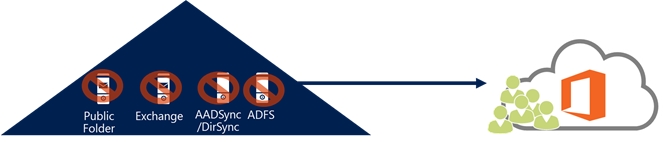
So deaktivieren Sie die Verzeichnissynchronisierung und deinstallieren Exchange-Hybrid
Führen Sie aus
Get-OrganizationConfig | Format-List PublicFoldersEnabled, und stellen Sie sicher, dass sie nicht auf Remote festgelegt ist. Wenn sie auf Remote festgelegt ist und Sie weiterhin auf die öffentlichen Ordner zugreifen möchten, müssen Sie sie zu Exchange Online migrieren. Weitere Informationen finden Sie unter Verwenden der Batchmigration zum Migrieren von öffentlichen Legacyordnern zu Microsoft 365, Office 365 und Exchange Online.Unter der Voraussetzung, dass Sie alle Postfächer bereits zu Exchange Online verschoben haben, können Sie die MX- und Autodiscover DNS-Einträge so ändern, dass Sie auf Exchange Online verweisen, statt auf lokal. Weitere Informationen finden Sie unter Externe Domänennamensystemeinträge für Office 365.
Wichtig
Stellen Sie sicher, dass Sie sowohl die internen als auch die externen DNS-Einträge aktualisieren, andernfalls gibt es möglicherweise ein inkonsistentes Client-Verbindungsverhalten.
Im nächsten Schritt sollten Sie die Werte (Service Connection Point SCP) auf Ihren Exchange-Servern entfernen. Mit diesem Schritt wird sichergestellt, dass keine SCPs zurückgegeben werden, und der Client verwendet stattdessen die DNS-Methode für die AutoErmittlung. Im Folgenden werden einige Beispiele gezeigt:
Exchange Server 2010 oder 2013:
Get-ClientAccessServer | Set-ClientAccessServer -AutoDiscoverServiceInternalUri $NullExchange Server 2016 oder höher:
Get-ClientAccessService | Set-ClientAccessService -AutoDiscoverServiceInternalUri $NullHinweis
Wenn Sie exchange 2007-Server in der Umgebung haben, müssen Sie einen ähnlichen Befehl auf Ihren Exchange 2007-Servern ausführen, um diese Einstellungen zu ändern.
Es gibt ein- und ausgehende Connectors, die vom Hybridkonfigurations-Assistenten erstellt wurden und die Sie löschen möchten. Verwenden Sie dazu die folgenden Schritte:
Melden Sie sich beim Microsoft 365 Admin Center an, und melden Sie sich als Mandantenadministrator an.
Wählen Sie die Option zum Verwalten von Exchange.
Navigieren Sie zu E-Mail-Fluss ->Connectors.
Sie können jetzt die eingehenden und ausgehenden Connectoren deaktivieren oder löschen. Die HCW erstellt Connectoren mit eindeutigem Namespace eingehend von < eindeutiger Bezeichner> und ausgehend aus <eindeutiger Bezeichner> siehe Grafik unten.
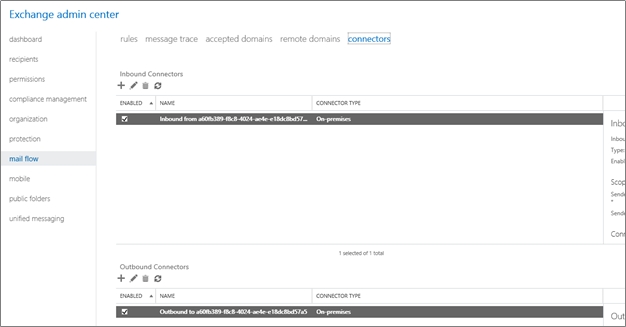
Entfernen Sie die Organisationsbeziehung, die vom Hybrid-Konfigurations-Assistenten erstellt wurden. Verwenden Sie dazu die folgenden Schritte:
Melden Sie sich beim Microsoft 365 Admin Center an, und melden Sie sich als Mandantenadministrator an.
Wählen Sie die Option zum Verwalten von Exchange.
Navigieren Sie zu Organisation.
Klicken Sie unter Organisation Freigabe, entfernen Sie die Organisation mit dem Namen Office 365 zur lokalen Bereitstellung - < eindeutige ID > wie in der Abbildung unten dargestellt.
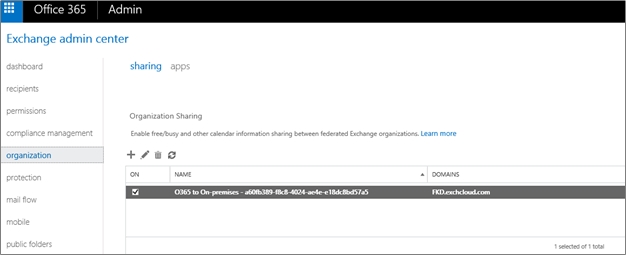
Wenn OAuth für eine Exchange-Hybridbereitstellung konfiguriert ist, deaktivieren Sie die Konfiguration sowohl von der lokalen Umgebung als auch von Microsoft 365 oder Office 365. In den meisten Umgebungen können Sie diese Schritte überspringen, da nur für eine kleine Anzahl von Kunden OAuth konfiguriert ist.
So deaktivieren Sie die lokale Konfiguration:
Öffnen Sie auf einem Exchange-Server die Exchange-Verwaltungsshell.
Führen Sie den folgenden Befehl aus:
Get-IntraorganizationConnector -Identity ExchangeHybridOnPremisesToOnline | Set-IntraOrganizationConnector -Enabled $False
So deaktivieren Sie die Exchange Online-Konfiguration:
Herstellen einer Verbindung zwischen Windows PowerShell und Exchange Online.
Führen Sie den folgenden Befehl aus:
Get-IntraorganizationConnector -Identity ExchangeHybridOnlineToOnPremises | Set-IntraOrganizationConnector -Enabled $False
Hinweis: Der Parameter Identity geht davon aus, dass Sie den Hybridkonfigurations-Assistenten zum Konfigurieren von OAuth verwendet haben. Andernfalls müssen Sie möglicherweise den Wert anpassen, den Sie für die Identität der Connectors angegeben haben.
Deaktivieren Sie die Verzeichnissynchronisierung für Ihre Mandanten. Wenn dieser Schritt abgeschlossen ist, werden alle Benutzerverwaltungsaufgaben über die Verwaltungstools Microsoft 365 oder Office 365 ausgeführt. Anders ausgedrückt: Sie verwenden die Exchange-Verwaltungskonsole oder das Exchange Admin Center (EAC) nicht mehr. Weitere Informationen zum Deaktivieren der Verzeichnissynchronisierung finden Sie unter Deaktivieren der Verzeichnissynchronisierung für Microsoft 365 oder Office 365.
Sie können Exchange jetzt sicher von den lokalen Serern deinstallieren.
Szenario zwei
Problem: Mein organization wird seit etwa einem Jahr in einer Hybridkonfiguration ausgeführt und hat mein letztes Postfach endlich in die Cloud verschoben. Ich plane, Active Directory-Verbunddienste (AD FS) (AD FS) für die Benutzerauthentifizierung meiner Exchange Online Postfächer beizubehalten.
Wichtig
Dieses Szenario gilt für alle Kunden, die die Verzeichnissynchronisierung beibehalten und Exchange Server lokal beibehalten möchten, um ihre Empfänger mithilfe von Exchange Admin Center (EAC) zu verwalten. Wenn Sie die EAC nicht für die Verwaltung von Empfängern in Ihrer Hybrid-organization benötigen, können Sie die letzte Exchange Server lokal entfernen und gleichzeitig die Verzeichnissynchronisierung beibehalten.
Weitere Informationen finden Sie unter Verwalten von Hybridaustauschempfängern mit Verwaltungstools.
Lösung: Da der Kunde plant, AD FS beizubehalten, muss er auch die Verzeichnissynchronisierung beibehalten, da dies eine Voraussetzung ist. Daher können sie die Exchange-Server nicht vollständig aus der lokalen Umgebung entfernen. Allerdings können sie die meisten der Exchange-Server außer Betrieb nehmen, jedoch nicht einige Servern für die Benutzerverwaltung beibehalten. Beachten Sie, dass die Server, die noch ausgeführt werden, auf virtuellen Computern ausgeführt werden können, da die Workload in Exchange Online verschoben wird.
Die Abbildung unten beschreibt den gewünschten Endzustand:
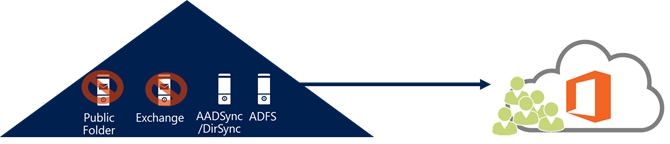
Die Abbildung unten beschreibt den tatsächlichen Endzustand:
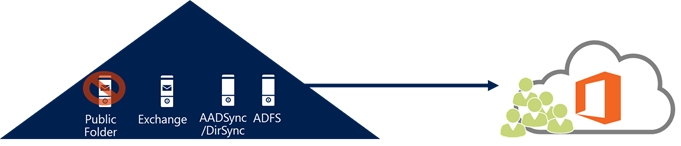
Tipp
Wenn Sie AD FS aus Ihrer Infrastruktur entfernen möchten, synchronisiert die Cloudsynchronisierung oder Microsoft Entra Connect Ihre lokalen Anmeldeinformationen mit der Cloud. Jeder Dienst authentifiziert Benutzer unabhängig voneinander:
- Microsoft 365-Identitätsdienste verwalten Onlineanforderungen.
- Active Directory verwaltet die interne Authentifizierung.
Wenn Sie über keine lokalen Postfächer verfügen, können Sie die meisten Exchange-Server sicher außer Betrieb nehmen und ein oder mehrere Ihrer Exchange-Server für Benutzerverwaltungszwecke verlassen, da die Autoritätsquelle weiterhin als lokal definiert ist.
Um die AD FS und Verzeichnissynchronisierung und Außerbetriebnahme der meisten Exchange-Server
Führen Sie aus
Get-OrganizationConfig |fl PublicFoldersEnabled, und stellen Sie sicher, dass sie nicht auf Remote festgelegt ist. Wenn es auf Remote festgelegt ist und sie weiterhin auf die öffentlichen Ordner zugreifen möchten, müssen Sie sie auf Exchange Online migrieren. Informationen dazu finden Sie unter Verwenden der Batchmigration zum Migrieren von öffentlichen Legacyordnern zu Microsoft 365, Office 365 und Exchange Online.Wichtig
Wenn das Migrieren öffentlicher Ordner zu Exchange Online keine Option ist und Sie sie weiterhin für Ihre Benutzer benötigen, sollten Sie nicht fortfahren.
Nachdem Sie alle Postfächer in Exchange Online verschoben haben, besteht der erste Schritt bei der Außerbetriebnahme der meisten Exchange-Server darin, die MX- und AutoErmittlungs-DNS-Einträge auf Exchange Online anstatt auf Ihre lokale E-Mail-organization zu verweisen. Weitere Informationen finden Sie unter Externe Domänennamensystemeinträge für Office 365.
Wichtig
Stellen Sie sicher, dass Sie sowohl die internen als auch die externen DNS-Einträge aktualisieren, andernfalls gibt es möglicherweise ein inkonsistentes Client-Verbindungs- und Mailflussverhalten.
Im nächsten Schritt sollten Sie die Werte (Service Connection Point SCP) auf Ihren Exchange-Servern entfernen. Mit diesem Schritt wird sichergestellt, dass keine SCPs zurückgegeben werden, und der Client verwendet stattdessen die DNS-Methode für die AutoErmittlung. Nachfolgend ein Beispiel:
Exchange Server 2010 oder 2013:
Get-ClientAccessServer | Set-ClientAccessServer -AutoDiscoverServiceInternalUri $NullExchange Server 2016 oder höher:
Get-ClientAccessService | Set-ClientAccessService -AutoDiscoverServiceInternalUri $NullHinweis
Wenn Sie Exchange 2007-Server in der Umgebung haben, müssen Sie einen ähnlichen Befehl auf Ihren Exchange 2007-Servern ausführen, um die Einstellungen auf NULL zu stellen.
Um zu verhindern, dass die hybriden Konfigurationsobjekte in Zukunft neu erstellt werden, sollten Sie das hybride Konfigurationsobjekt aus der Active Directory entfernen. Öffnen Sie dazu die Exchange-Verwaltungsshell, und führen Sie Folgendes aus:
Remove-HybridConfigurationEntfernen Sie alle Exchange-Server mit Ausnahme der Server, die Sie für die Benutzerverwaltung und -erstellung beibehalten. Zwei Server sollten für die Benutzerverwaltung ausreichen, obwohl ein Server möglicherweise auch reichen sollte. Darüber hinaus ist keine Datenbankverfügbarkeitsgruppe oder andere Hochverfügbarkeitsoptionen erforderlich.
Wenn OAuth für eine Exchange-Hybridbereitstellung konfiguriert ist, deaktivieren Sie die Konfiguration sowohl von der lokalen Umgebung als auch von Microsoft 365 oder Office 365. In den meisten Umgebungen können Sie diese Schritte überspringen, da nur wenige Kunden OAuth konfiguriert haben.
So deaktivieren Sie die lokale Konfiguration:
Öffnen Sie die Exchange-Verwaltungsshell von einem Exchange-Server aus.
Führen Sie den folgenden Befehl aus:
Get-IntraorganizationConnector -Identity ExchangeHybridOnPremisesToOnline | Set-IntraOrganizationConnector -Enabled $False
So deaktivieren Sie die Exchange Online-Konfiguration:
Herstellen einer Verbindung zwischen Windows PowerShell und Exchange Online.
Führen Sie den folgenden Befehl aus:
Get-IntraorganizationConnector -Identity ExchangeHybridOnlineToOnPremises | Set-IntraOrganizationConnector -Enabled $False
Hinweis: Der Parameter Identity geht davon aus, dass Sie den Hybridkonfigurations-Assistenten zum Konfigurieren von OAuth verwendet haben. Andernfalls müssen Sie möglicherweise den Wert anpassen, den Sie für die Identität der Connectors angegeben haben.
Es gibt ein- und ausgehende Connectors, die vom Hybridkonfigurations-Assistenten erstellt wurden und die Sie löschen sollten. Verwenden Sie dazu die folgenden Schritte:
Melden Sie sich beim Microsoft 365 Admin Center an, und melden Sie sich als Mandantenadministrator an.
Wählen Sie die Option zum Verwalten von Exchange.
Navigieren Sie zu E-Mail-Fluss ->Connectors.
Sie können jetzt die eingehenden und ausgehenden Connectoren deaktivieren oder löschen. Die HCW erstellt Connectoren mit eindeutigem Namespace eingehend von < eindeutiger Bezeichner> und ausgehend aus <eindeutiger Bezeichner> siehe Grafik unten.
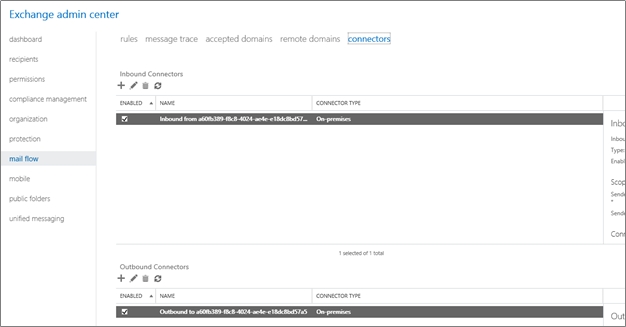
Entfernen Sie die Organisationsbeziehung, die vom Hybrid-Konfigurations-Assistenten erstellt wurden. Verwenden Sie dazu die folgenden Schritte:
Melden Sie sich beim Microsoft 365 Admin Center an, und melden Sie sich als Mandantenadministrator an.
Wählen Sie die Option zum Verwalten von Exchange.
Navigieren Sie zu Organisation.
Klicken Sie unter Organisation Freigabe, entfernen Sie die Organisation mit dem Namen Office 365 zur lokalen Bereitstellung - < eindeutige ID > wie in der Abbildung unten dargestellt.
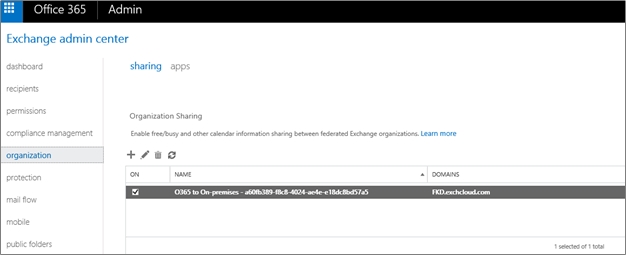
Hinweis
Es wird empfohlen, die Exchange-Hybridbereitstellungsfunktion in der Cloudsynchronisierung oder Microsoft Entra Connect aktiviert zu lassen.
Szenario drei
Problem: Ich möchte meine lokalen Exchange-Server entfernen, nachdem ich alle meine Postfächer in Exchange Online verschoben habe. Wir haben jedoch festgestellt, dass exchange für andere Zwecke verwendet wird, z. B. für ein SMTP-Relay (Simple Mail Transfer Protocol) für eine Anwendung oder für den Zugriff auf öffentliche Ordner. Wenn Sie lokale Exchange-Server benötigen, um die aktuellen Anforderungen Ihrer organization zu erfüllen, ist es möglicherweise nicht in Ihrem Interesse, die lokalen Server zu entfernen.
Lösung: Es wird davon abgeraten, Exchange und die Hybridkonfiguration an diesem Punkt zu entfernen. Wenn Sie den Prozess sogar starten würden, indem Sie die AutoErmittlungsdatensätze auf Exchange Online verweisen, würden Sie sofort einige Features wie den hybriden Zugriff auf öffentliche Ordner unterbrechen. Sie können den MX-Eintrag so ändern, dass er auf Exchange Online Protection wenn er noch nicht vorhanden ist, können Sie sogar einige der lokalen Exchange-Server entfernen. Sie müssen jedoch genug an Ort und Stelle halten, um die verbleibenden Hybridfunktionen zu verarbeiten. Normalerweise würde diese Aktion zu einem kleinen lokalen Speicherbedarf führen. Reine Exchange-Dienste und -Features, z. B. öffentliche Ordner, erfordern, dass Sie entweder Ihre lokalen Exchange-Server verwalten oder diese Dienste zu Exchange Online migrieren. Wenn Sie die Identitätssynchronisierung aus Active Directory beibehalten, müssen Sie in den Szenarien 1 und 2 weiterhin mindestens einen lokalen Exchange-Server verwalten.